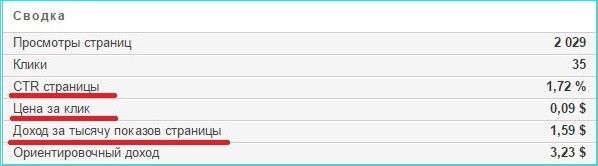Как правильно заполнить заявку в AdSense. Как правильно заполнить адрес в гугл адсенс
Как правильно заполнить заявку в AdSense

Давно я подумывал, подать заявку в AdSense для своего блога. Так как моя посещаемость часто скачет, а посетителей я получаю из поисковых систем мало, чаще с анонсов в Subscribe то вероятно и выхлопа будет мало.
Плюс и тематика меня останавливала, что мало стоят клики, но я посмотрел еще и на другой факт. Что на тематических сайтах, реклама не всегда тематическая, она релевантна вашим запросам в Google, нежели контенту странице, на которой расположен сам рекламный блок.
Тем не менее, я решился подать заявку и на десятый раз, наверное, у меня получилось заполнить форму правильно, так как система точно не указывала, в чем я был неточен. Оказывается адрес нужно вводить в два окошка, а я уместил в одно.
Первым делом, вам нужно иметь ресурс с посещаемостью от 150 человек в сутки. Сама система говорит, что минимальное число посещений это 100, но фишка в том, что иногда по праздникам или выходным трафик сильно проседает, поэтому остальные 50 человек у вас будут как «скамейка запасных». Но рассчитывать на тысячи рублей не стоит, так у большинства установлен AdBlock, а другие тупо не будут кликать. Ваша главная цель, получать качественный поисковый трафик. Поэтому постоянно работайте над ним.
Заполнение заявки на участие в AdSense
Сначала зарегистрируйте отдельный почтовый ящик специально для этого сервиса, на том же Gmail. Делайте его максимально сложным и никогда им не пользуйтесь для пересылки почты, это такая некая мера предосторожности. После чего зайдите на страницу самого AdSense http://www.google.com/adsense преждевременно авторизовавшись в GMail. Далее на первом шаге система вас спроси, использовать ли Gmail для работы с AdSense, нажмите да:

Теперь введите адрес сайта, на котором будет отображаться реклама и выберите язык контента на сайте. Если у вас смешанный контент (например, есть раздел статей на английском языке), то выбирайте тот тип языка, на котором написана преобладающая часть статей. Адрес сайта вводить можно и www и без него, но если вы продвигает домен без www, то пишете без него.

После этого мы попадаем на заключительный третий шаг. Это самый важный шаг, так как тут нужно указать точный адрес, по которому будет приходить чек и самое главное в транслите. Для перевода в транслит вам поможет сервис translit.tu. Ниже на скриншоте показаны все пункты, которые нужно заполнить, они выделены и каждый имеет свою нумерацию:


А теперь я комментирую каждый пункт, чтобы не возникло никаких вопросов:
-
- Выбор страны – тут нужно выбрать ту страну, в которую будут высылаться чеки, поэтому вводите правильно.
- Выбор часового пояса – выбирайте тот, в котором вы находитесь. Если вы не знаете, что это, то гугл вам поможет.
- Тип аккаунта – оставляем индивидуальный, типы аккаунтов отличаются тем, что при индивидуальном аккаунте, выплаты производятся на ваше имя, при бизнес аккаунте, на имя предприятия.
- Вводите полное и настоящее ФИО, так как на это имя будет выписываться чек. Т.е. Полное имя по вашему паспорту, а не ваше прозвище или никнейм.
- В данном случае я вписал республику, далее адрес улицы. Если вы живете в квартире, то указывайте номер дома и номер квартиры.
- В этом пункте я вписал адрес улицы и дома, как я писал выше, в случае с квартирой пишите адрес дома и квартиры. Пример, dom 4, kvartira 5
- Вводите ваш город. Если село, то пишите название села, а в пункте 5 введите область/республику.
- Вписывайте правильный почтовый индекс вашего города, который при необходимости опять же можно посмотреть в гугле.
- Введите ваш действующий номер мобильного телефона.
- Пункт, который скорее поможет гугловцам продвигать AdSense. Нужно выбрать тот способ, который вам помог узнать об AdSense. Выбирайте любой.
- Оставляем, так как на скриншоте.
- Нажимаем кнопку «Отправить заявку»
Теперь нужно подождать, обычно ответ не затягивается на неделю, но официально они дают себе такое право. Мне ответили через пару часов. В следующем уроке я расскажу, как создать рекламный блок и вставить его на сайт.
wpget.ru
гугл адсенс как заполнить адрес Лайн видеоролики
![КАК ПРАВИЛЬНО ЗАПОЛНИТЬ АДРЕС В Google AdSense [ Получение PIN Google AdSense]](/800/600/https/img.youtube.com//vi/duNP6tM04HA/mqdefault.jpg)
6 мес. назад
В этом видео я разберу очень важный вопрос для все владельцев сайтов, да и Владельцев каналов на YouTube как...

4 г. назад
Наверное каждый из вас сталкивался с тем, что при регистрации в Google Adsense не знал как правильно заполнить...

1 г. назад
В этом видео я показываю пример письмаот Google AdSense, в котором указан адрес и имя на русском языке. После регис...

1 г. назад
В видео описано как правильно заполнить форму в Google AdSense с указанием своего адреса для того чтобы получить...

8 мес. назад
Вопросы в коментЫЫ -------------------------------------- ля не ухожу я с ютуба - дыа.

1 г. назад
Адсенс письмо не пришло адрес неправильно -сменить. Видео является продолжением про заработок с партнерко...
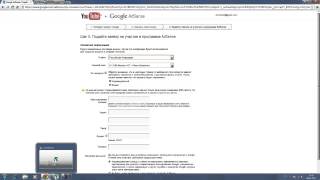
5 г. назад
Группа вконтакте https://vk.com/club77361614 Как получать свои деньги с монетизации Как подать заявку на привязку...

2 г. назад
КАК? Правильно указать адрес в Google Adsense, где вводить PIN? письмо от Google Наверное каждый из вас сталкивался...

7 мес. назад
Как изменить адрес в Гугл Адсенс. Google центр платежей: https://payments.google.com Новая платформа для торговли в биткоин...

2 г. назад
Отличный совет как быстро зарегистрироваться в Google Adsense и начать зарабатывать $$$

5 мес. назад
Ссылка на бесплатный плагин: https://goo.gl/CHzqWg Ссылка на платный плагин: https://goo.gl/cAiCpg Из этого видео вы узнаете,...

2 г. назад
Ссылка на Google AdSence: https://www.google.com/adsense Music: http://www.bensound.com.
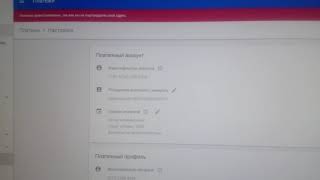
8 мес. назад
Письмо отправляется автоматически - для его отправки не нужно ничего делать. В данном видео : как получить...

6 мес. назад
Как зарегистрироваться в Google Adsense это ссылочка для регистрации https://www.google.ru/ad...

10 мес. назад
Друзья! Сегодня я покажу Вам, как настроить выплату из Google AdSense на свою банковскую карту Сбербанка! В этом...

4 г. назад
Специально для Сергея и Ивана пишу видео о том, почему не приходит PIN код Adsense. Также дам информацию о причин...

1 г. назад
В видео я показываю, как связать свой Ютуб-канал с аккаунтом Адсенс, чтобы включить монетизацию видео и...
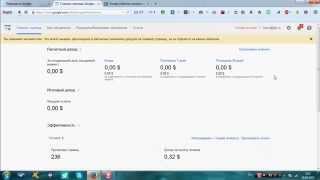
3 г. назад
Музыка была взята с сайта - http://audionautix.com.
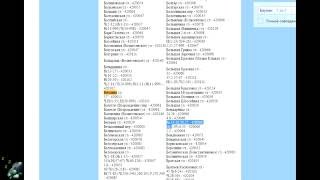
2 г. назад
Как правильно заполнить форму заявки в YouTube + Google AdSense! Ссылка: http://www.ruspostindex.ru/city/poselki-rossii-k.html Армения: http://www.stat.

2 мес. назад
Ребята наконец то мне пришло долгожданное письмо от компании Google AdSense. Это письмо я так долго ждал что это...

2 мес. назад
Письмо с PIN-кодом от Google AdSense / Как вывести деньги с #google #adsense Подключайте #YouTube-канал к аккаунту Adsense и начинай...
videoline63.ru
| ||||||||||||||||||||||||||||||||||||||||||||||||||||||||||||||||||||||||||||||||||||||||||||||||||||||||||||||||||||||||||||||||||||||||||||||||||||||||||||||||||||||||||||||||||||||||||||||||||||||||||||||||||||||||||||||||||||||||||||||||||||||||||||||||||||||||||
funer.ru
Как заполнить индекс в Гугл Плей: подробная инструкция
Многие пользователи, которые хотят начать совершать покупки в Play Market, часто не знают, как заполнить индекс в «Гугл Плей». Необходимость во вводе такой информации появляется при привязке банковской карты, так как для регистрации Google Wallet нужно вводить все данные, которые вы регистрировали при создании обычной платежной карты, и индекс входит в их число. В статье мы расскажем, как ввести индекс правильно и что делать, если после ввода возникает ошибка.Где, как и когда вводить индекс в Play Market
Обычно вводить индекс нужно при заполнении регистрационной формы в Google Wallet, когда вы привязываете к «Плей Маркет» банковскую карту. Как это сделать мы рассмотрим ниже.
Шаг 1. Регистрируем Google-аккаунт
Если у вас уже есть гугл-почта, при этом аккаунт синхронизирован с «Плей Маркет» на смартфоне, смело пропускайте этот шаг. Если же у вас нет почты или вы еще не заходили с ее помощью в Google Play, следуйте дальнейшим инструкциям:
- Зайдите в Gmail.com, а затем заведите себе почтовый ящик. Для этого нужно будет ввести данные о себе, а также придумать пароль и т. д.
- Зайдите в «Плей Маркет», приложение предложит вам войти или зарегистрироваться. Выберите второй вариант, а затем пройдите процедуру регистрации, указав свою gmail-почту.

Чтобы создать или синхронизировать с устройством новый аккаунт, можно воспользоваться меню «Настройки». Найдите в нем подпункт «Аккаунты и синхронизация», далее – раздел «Добавить аккаунт» и подраздел «Google». Вам нужно будет выбрать после нажатия кнопки «Далее», что сделать, «Создать» (если вы еще не создали почту) или «Войти» (если у вас уже есть гугл-почта).
Шаг 2. Привязываем банковскую карту
Вводить индекс нужно будет только в том случае, если вы решили оплачивать приложение при помощи банковской карты VISA или MasterCard. Зайдите на сайт wallet.google.com. Тут и будет создаваться ваш новый «Гугл Кошелек».
Авторизуйтесь при помощи Google-почты. На экране появится форма, которую необходимо будет заполнить. Здесь нужно будет ввести номер карты и срок окончания ее действия, ФИО, адрес, почтовый индекс, а также другие данные, включая CVV-код карты. Помните, что важно ввести всю информацию так, как вы вносили ее при получении банковской карты, иначе регистрация не будет завершена после проверки данных.
После того как вы внесли свои данные, прочитайте условия предоставления услуг, а также условия конфиденциальности. Для завершения процесса регистрации, естественно, с ними нужно согласиться. После завершения регистрации с карты будет списан 1 доллар. В течение месяца (после сверки всех данных и их подтверждения) сумма будет возвращена на счет.

Шаг 3. Выбираем способ оплаты
Вы можете привязать к «Плей Маркет» как банковскую карту, так и виртуальную, созданную в меню платежных систем. Если у вас есть подтвержденный аккаунт в Киви или Яндекс.Деньги, зайдите в личный кабинет платежной системы, а затем выберите создание интернет-карты. Она будет виртуальной, т.е. пластикового аналога у вас на руках не будет. Но при помощи реквизитов Qiwi Visa Card или MasterCard Prepaid вы сможете оплатить приложения в Google Play. Привязка проходит по такому же сценарию, как и регистрация банковской карты. Вам нужно будет ввести номер карты, срок действия, свои данные и т.д.
Как происходит оплата приложений?
Просто зайдите в нужное приложение в «Плей Маркет», а затем нажмите на кнопку «Купить». Появится меню Google Wallet. Проверьте все данные. Нажмите на кнопку «Принять и купить». Сразу же начнется загрузка, а на почту придет квитанция с информацией о снятых со счета деньгах.

Если Google выдает ошибку из-за неправильно веденного индекса
Разумеется, заполнять все пункты нужно очень внимательно. Но если вы правильно ввели номер карты, CVV-код, ФИО, адрес и почтовый индекс, но Google Wallet все равно не подтвердил регистрацию, сообщив об ошибке, связанной с вводом индекса, нужно искать решение. Такое сообщение часто появляется у пользователей Play Market, при этом единого решения проблемы пока не сформировано, поэтому мы расскажем вам про самые популярные способы, как обойти эту ошибку.
Ввод индекса сопряжен с разными тонкостями, ведь в США, например, индекс 5-значный, в России – 6-значный, а в некоторых странах СНГ он включает в себя буквы. Иногда ваш индекс не подходит по непонятным причинам, ведь вы ввели все правильно, а Google все равно не хочет принимать информацию.

Воспользуйтесь одним из нижеперечисленных способов, чтобы исправить ошибку:
- Вводим индекс областного центра. Согласно отзывам в Сети, многие пользователи, которые столкнулись с ошибкой при введении правильного индекса, решили проблему, введя индекс областного центра.
- Чистим кэш. Иногда проблему помогает решить очистка кэша. Такой же способ используют, если Google не принимает индекс при регистрации в AdSense и других сервисах. Для этого нужно зайти в «Настройки», потом в раздел «Приложения», а там нажать на Play Market. Помимо описаний на экране, здесь будет кнопка «Очистить кэш». Такую же операцию можно проделать с другими сервисами Гугл.

- Меняем порядок чисел. Некоторые пользователи утверждают, что порядок расположения цифр в индексе нужно поменять для Google. Т. е. если вы привыкли вводить соответствующие цифры под область, район, город и адрес проживания, то можно попробовать сначала ввести код адреса, потом города, района, а только после него написать код области.
- Метод подбора. Если вы живете в Московской области, и ваш обычный индекс не прошел проверку, попробуйте ввести индексы для других районов и адресов. Некоторые пользователи утверждают, что такой метод подбора им помог, хотя реальный индекс и не соответствовал данным, которые они ввели.
- Случайное число. В крайнем случае попробуйте ввести самую простую комбинацию чисел, вплоть до 123456. Согласно отзывам в Сети, этот метод также помог некоторым пользователям, которые сталкивались с проблемой.
Если все предложенные варианты решения проблемы не подходят, остается только обратиться в службу поддержки Google Wallet, чтобы описать им свою проблему.
poandroidam.ru

![КАК ПРАВИЛЬНО ЗАПОЛНИТЬ АДРЕС В Google AdSense [ Получение PIN Google AdSense]](/800/600/https/i.ytimg.com//vi/duNP6tM04HA/hqdefault.jpg) Нажми для просмотра
Нажми для просмотра Нажми для просмотра
Нажми для просмотра Нажми для просмотра
Нажми для просмотра Нажми для просмотра
Нажми для просмотра Нажми для просмотра
Нажми для просмотра Нажми для просмотра
Нажми для просмотра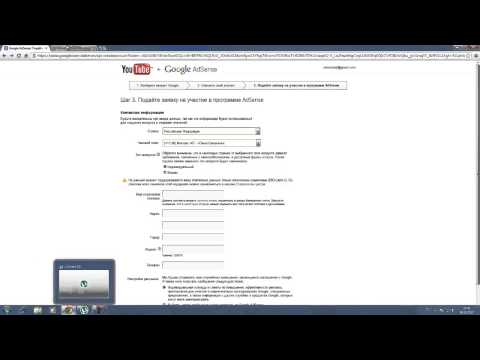 Нажми для просмотра
Нажми для просмотра Нажми для просмотра
Нажми для просмотра Нажми для просмотра
Нажми для просмотра Нажми для просмотра
Нажми для просмотра Нажми для просмотра
Нажми для просмотра Нажми для просмотра
Нажми для просмотра Нажми для просмотра
Нажми для просмотра Нажми для просмотра
Нажми для просмотра Нажми для просмотра
Нажми для просмотра Нажми для просмотра
Нажми для просмотра Нажми для просмотра
Нажми для просмотра Нажми для просмотра
Нажми для просмотра Нажми для просмотра
Нажми для просмотра